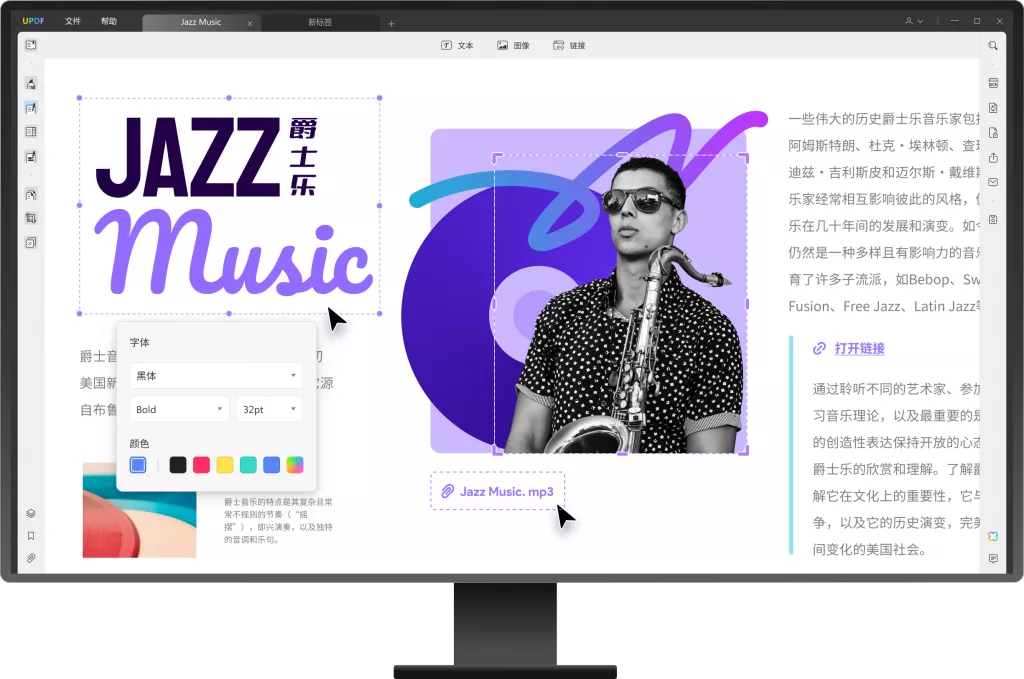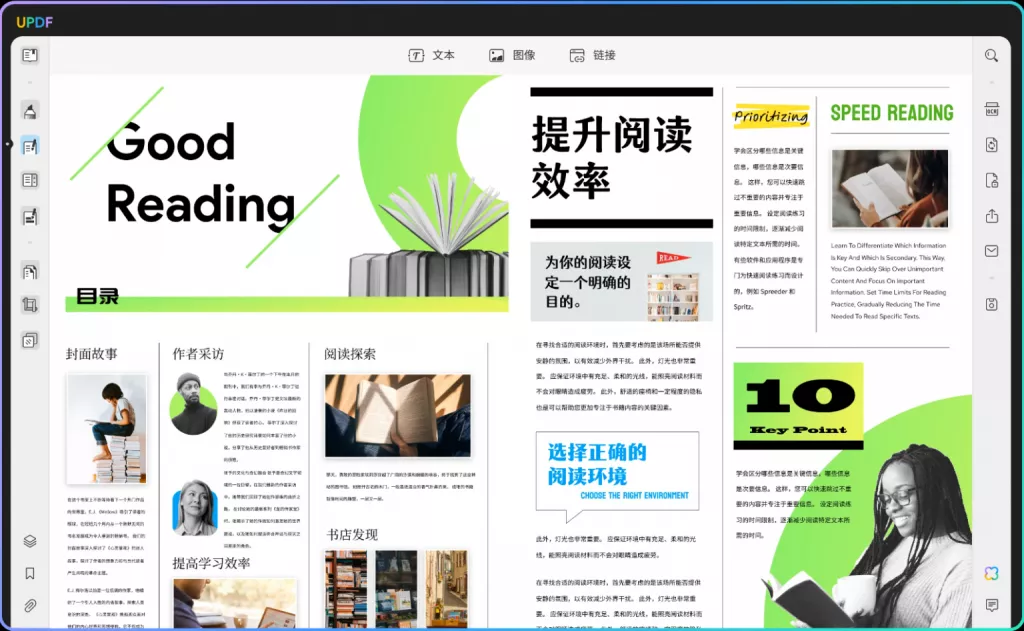在日常工作和学习中,文档格式的转换是一个常见的需求。尤其是将Word文档转换为PDF格式,因其便于分享与保存而备受欢迎。PDF格式能够保持文档的原始布局、字体和图像,无论在任何设备上查看,效果都不会失真。然而,很多人可能会觉得转换过程繁琐,甚至需要支付高额的转换软件费用。实际上,有很多免费的工具和方法可以轻松实现Word转PDF,接下来,我们将为大家详细介绍这些实用的技巧。
一、为什么选择PDF格式?
在介绍免费的Word转PDF方法之前,我们首先讨论一下PDF格式本身的优势。PDF是一种广泛使用的文件格式,其主要优点包括:
1. 格式一致性:PDF文件可以在各种设备和操作系统上保持一致的外观,无论是Windows、macOS还是Linux,或者是平板电脑和手机。
2. 安全性:PDF文档支持密码保护和权限设置,可以防止未授权的编辑和复制,对于涉及敏感信息的文件尤为重要。
3. 压缩性:PDF格式可以有效地压缩文件大小,便于存储和传输,尤其是在网络上传输时更具优势。
4. 专业性:很多企业和机构在正式场合更倾向于使用PDF格式,因为它更显专业。

综上所述,把Word文档转换为PDF格式是一个明智的选择。
二、免费将Word文档转换为PDF的方法
下面,我们将介绍几种常见且免费的Word转PDF的方法,无论你是个人用户还是企业用户,都可以根据自己的需求选择合适的方式。
方法一:使用Microsoft Word自带的功能
对于使用Microsoft Word的用户,转PDF是极其便利的,因为Word软件本身就带有此功能:
1. 打开文档:首先,打开需要转换的Word文档。
2. 选择“另存为”:点击左上角的“文件”,然后选择“另存为”。
3. 选择文件类型:在弹出的对话框中,选择保存位置,并在“保存类型”下拉菜单中选择“PDF”。
4. 保存文件:点击“保存”按钮,你的Word文档就会被转换成PDF格式,保存在你选择的目录中。

这种方法最为简单,也是最直接的。值得注意的是,有些旧版本的Word可能没有此功能,建议使用Word 2007及以上版本。
方法二:在线转换工具
如果你没有安装Microsoft Word,或者你的版本不支持直接转换,还有许多在线工具可以帮助你实现Word转PDF。下面介绍几款热门的在线转换工具。
1. Smallpdf:这是一个非常流行的在线PDF工具,可以将Word文档快速转换为PDF,只需上传文件,然后点击“转换”按钮,几秒钟后你就可以下载PDF文件。

2. PDF24:这个工具同样提供了Word转PDF的功能,非常简单易用。你只需上传文档,系统自动处理,生成PDF后即可下载。
3. ILovePDF:作为另一款优秀的在线工具,ILovePDF不仅支持Word转PDF,还提供了PDF合并、拆分、压缩等多种功能,适合多种需求。
使用这些在线工具时,请确保你的文件不包含敏感信息,因为上传到公共平台可能存在安全隐患。
方法三:PDF格式转换软件
除了在线工具,还有一些免费的PDF格式转换软件可以帮助你完成Word转PDF的工作,比如:
1.UPDF:这是一个强大的多功能PDF编辑器,支持将Word转换为PDF。只需打开软件,然后将文档拖拽到软件介面中,便可将Word文档转换为PDF格式的文件。
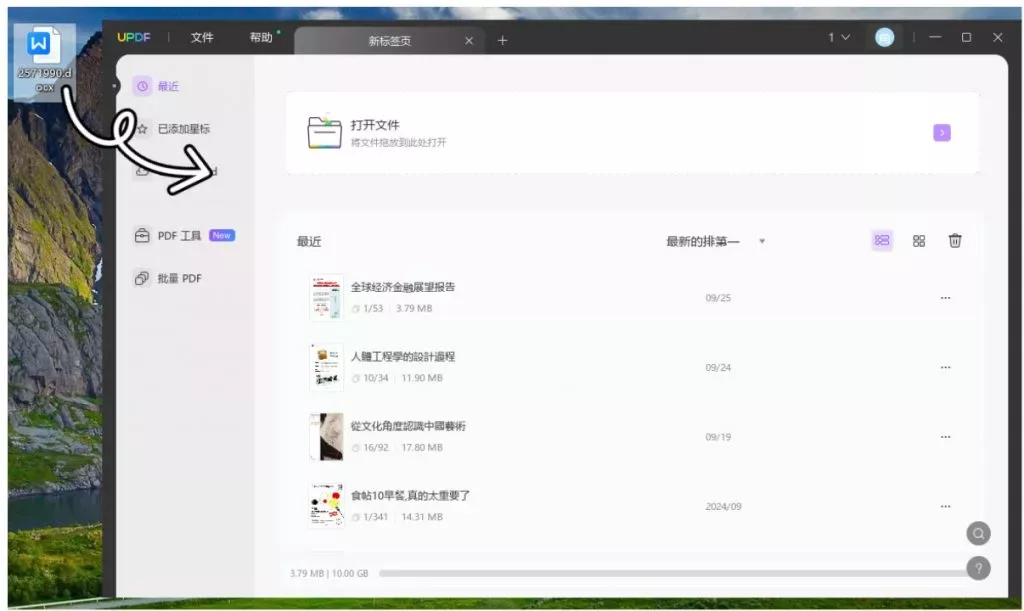
2. LibreOffice:这是一个功能强大的开源办公软件,提供了文档处理、表格、演示等功能,同样可以实现Word转PDF。
这些软件不仅能满足转换需求,还提供诸如文档编辑、表格处理等其他功能,性价比极高。
三、总结
在如今这个信息化迅速发展的时代,将Word文档转换成PDF的需求日益增加。通过上述几种免费的方法,您可以轻松地将Word文档转换为PDF,而无需花费一分钱。不论是利用Microsoft Word自带的功能、网上的在线转换工具、还是办公软件,您都可以找到适合自己的方式来完成文档转换。
 UPDF
UPDF AI 网页版
AI 网页版 Windows 版
Windows 版 Mac 版
Mac 版 iOS 版
iOS 版 安卓版
安卓版

 AI 单文件总结
AI 单文件总结 AI 多文件总结
AI 多文件总结 生成思维导图
生成思维导图 深度研究
深度研究 论文搜索
论文搜索 AI 翻译
AI 翻译  AI 解释
AI 解释 AI 问答
AI 问答 编辑 PDF
编辑 PDF 注释 PDF
注释 PDF 阅读 PDF
阅读 PDF PDF 表单编辑
PDF 表单编辑 PDF 去水印
PDF 去水印 PDF 添加水印
PDF 添加水印 OCR 图文识别
OCR 图文识别 合并 PDF
合并 PDF 拆分 PDF
拆分 PDF 压缩 PDF
压缩 PDF 分割 PDF
分割 PDF 插入 PDF
插入 PDF 提取 PDF
提取 PDF 替换 PDF
替换 PDF PDF 加密
PDF 加密 PDF 密文
PDF 密文 PDF 签名
PDF 签名 PDF 文档对比
PDF 文档对比 PDF 打印
PDF 打印 批量处理
批量处理 发票助手
发票助手 PDF 共享
PDF 共享 云端同步
云端同步 PDF 转 Word
PDF 转 Word PDF 转 PPT
PDF 转 PPT PDF 转 Excel
PDF 转 Excel PDF 转 图片
PDF 转 图片 PDF 转 TXT
PDF 转 TXT PDF 转 XML
PDF 转 XML PDF 转 CSV
PDF 转 CSV PDF 转 RTF
PDF 转 RTF PDF 转 HTML
PDF 转 HTML PDF 转 PDF/A
PDF 转 PDF/A PDF 转 OFD
PDF 转 OFD CAJ 转 PDF
CAJ 转 PDF Word 转 PDF
Word 转 PDF PPT 转 PDF
PPT 转 PDF Excel 转 PDF
Excel 转 PDF 图片 转 PDF
图片 转 PDF Visio 转 PDF
Visio 转 PDF OFD 转 PDF
OFD 转 PDF 创建 PDF
创建 PDF PDF 转 Word
PDF 转 Word PDF 转 Excel
PDF 转 Excel PDF 转 PPT
PDF 转 PPT 企业解决方案
企业解决方案 企业版定价
企业版定价 企业版 AI
企业版 AI 企业指南
企业指南 渠道合作
渠道合作 信创版
信创版 金融
金融 制造
制造 医疗
医疗 教育
教育 保险
保险 法律
法律 政务
政务



 常见问题
常见问题 新闻中心
新闻中心 文章资讯
文章资讯 产品动态
产品动态 更新日志
更新日志